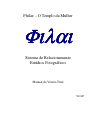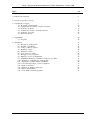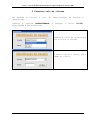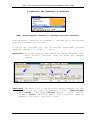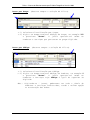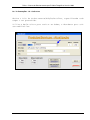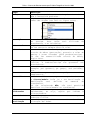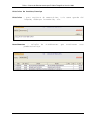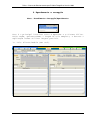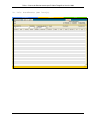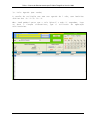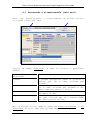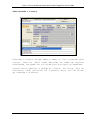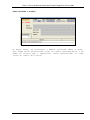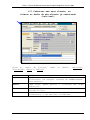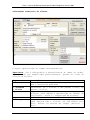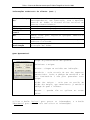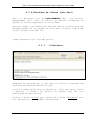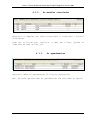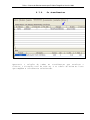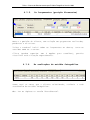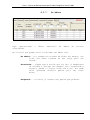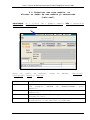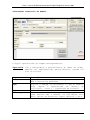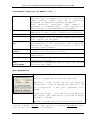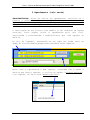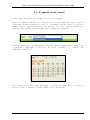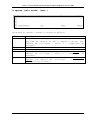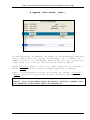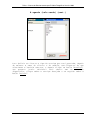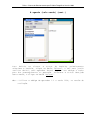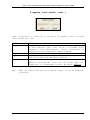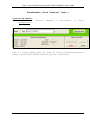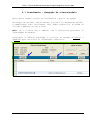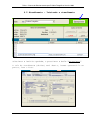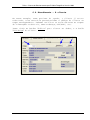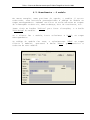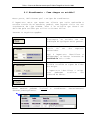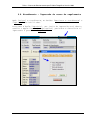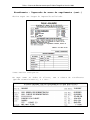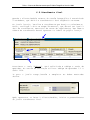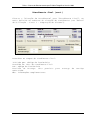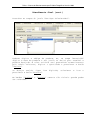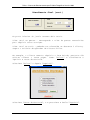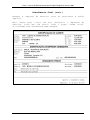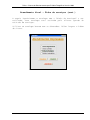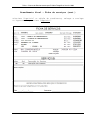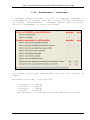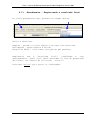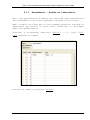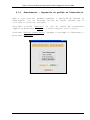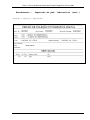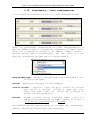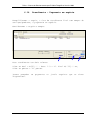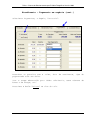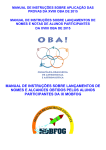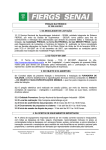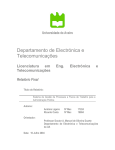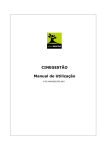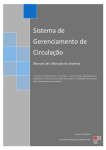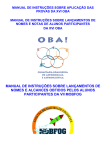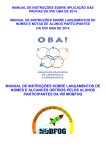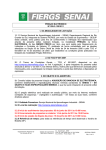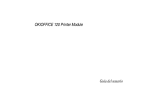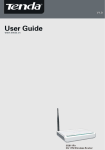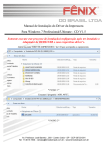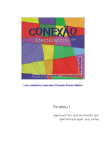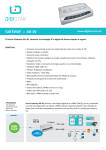Download Philae – O Templo da Mulher Sistema de
Transcript
Philae – O Templo da Mulher Φιλαι Sistema de Relacionamento Estúdios Fotográficos Manual da Versão Trial Versão 1.000 Junho/2007 Philae – Sistema de Relacionamento para Estúdios Fotográficos - Versão 1.000 Índice 1 - Apresentação do Sistema Pág. 1 2 – Primeira tela do Sistema 2 3 – Cadastro dos produtos e serviços 3 4 – Agendamento e recepção 4.1 – Procurando a cliente/modelo 4.2 – Cadastrar uma nova cliente, ou alterar seus dados 4.3 – O histórico do cliente 4.4 – Cadastrar novo modelo, ou alterar seus dados 4.5 – O histórico do modelo 4.6 – Fazendo Follow up 9 12 15 18 23 26 27 5 – Agendamento 5.1 – A agenda 28 29 6 – Atendimento 6.1 – Recepção do cliente/modelo 6.2 – Iniciando o atendimento 6.3 – Código e senha do operador 6.4 – Definindo o cliente 6.5 – Definindo o modelo 6.6 – Como chegou ao estúdio? 6.7 – Recepção e sessão fotográfica 6.8 – Impressão do verso do Regulamento 6.9 – Atendimento Final junto a vendedora e impressão do contrato 6.10 – Avaliação do seu Estúdio pelo cliente/modelo. 6.11 – Registrando o resultado final do atendimento 6.12 – Colocando em produção os serviços adquiridos 6.13 – Pedido ao laboratório 6.14 – Impressão do Pedido ao laboratório 6.15 – Dados complementares 6.16 – Como definir a forma de pagamento 35 37 38 39 40 41 42 43 44 47 55 56 57 58 59 61 62 Manual Versão Trial i Philae – Sistema de Relacionamento para Estúdios Fotográficos Versão 1.000 1. Apresentação do Sistema Sistema Philae foi concebido para atender as necessidades do seu Estúdio Fotográfico, desde o primeiro contato com o Cliente até o entrega do(s) Serviço(s) contratado(s). Você está executando uma versão de avaliação, onde os recursos do sistema são limitados, porém permitem a execução de cadastro de clientes, modelos e produtos, além de realização de um atendimento completo. Esse manual mostra passo a passo como realizar as operações acima citadas. Antes de utilizar esse manual, a versão de avaliação do Sistema Philae deve estar instalada no seu computador (ver manual de instalação). Manual Versão Trial 1 Philae – Sistema de Relacionamento para Estúdios Fotográficos Versão 1.000 2. Primeira tela do sistema Ao abrimos o apresentada. sistema a tela de Escolha o usuário ADMINISTRADOR pressionado o botão Continue. Identificação e coloque a do Usuário senha é 123456, Escolha o nível de usuário que irá utilizar o Sistema. A senha inicial é 123456, para todos os níveis. Manual Versão Trial 2 Philae – Sistema de Relacionamento para Estúdios Fotográficos Versão 1.000 3. Cadastro dos Produtos e Serviços Menu: Gerenciamento->Produtos e Serviços->Produtos/Serviços Próximo passo é cadastrar os produtos e serviços que o seu estúdio oferece, incluindo seus valores. A versão de avaliação vem com um serviço CORTESIA, código 101 e valor 0,00 (zero). cadastrado, chamado Importante: O Sistema permite duas formas de comercialização, pelo valor em Real e/ou pelo valor em Bônus (Ver exemplo abaixo). Fig. 2.6.a – Janela de Visualização dos Produtos Importante: Ao abrir a tela: não aparecerá nenhum produto, se você deseja visualizar todos os produtos, altere a Classificação para Código, e no campo Procurar digite 0 (zero). Observe também o Filtro: selecione Ambos, para visualizar todos os produtos e serviços. (Ver setas acima) Manual Versão Trial 3 Philae – Sistema de Relacionamento para Estúdios Fotográficos Versão 1.000 Os botões da Tela de Visualização Utilize o botão selecionado. Detalhes para ver as informações do produto botão Novo permite cadastrar novo produto/serviço, os código são gerados automaticamente de forma seqüencial. botão Editar permite alterar os dados de um produto/serviço já cadastrado. botão Excluir exclui o produto/serviço selecionado. Busca de Produtos: como fazer? Busca por Descrição: (observe sempre a seleção do Filtro) a.1) Selecione Classificação por Descrição. a.2) Digite no Campo Procurar a descrição desejada, no exemplo CD e pressione “Enter”. A janela apresentará todos os Produtos e Serviços que iniciem pelas letras CD. a.3) Digite %SE, o sistema mostrará todos os Produtos e Serviços que contenham SE na sua descrição. Manual Versão Trial 4 Philae – Sistema de Relacionamento para Estúdios Fotográficos Versão 1.000 Busca por Grupo: (observe sempre a seleção do Filtro) a.1) Selecione Classificação por Grupo. a.2) Digite no Campo Procurar Código do Grupo, no exemplo 101 e pressione “Enter”. A janela apresentará todos os Produtos e Serviços que pertencem ao grupo digitado. Busca por Código: (observe sempre a seleção do Filtro) a.1) Selecione Classificação por Código. a.2) Digite no Campo Procurar Código do Produto, no exemplo 0 e pressione “Enter”. A janela apresentará todos os Produtos e Serviços cujo Código é igual ou superior ao digitado. Obs.: Digitando-se 0 (zero), poderemos ver toda a tabela de Produtos e Serviços cadastrados, sendo a melhor opção na manutenção dos dados. Manual Versão Trial 5 Philae – Sistema de Relacionamento para Estúdios Fotográficos Versão 1.000 As Informações do Cadastro Abaixo a Tela de Cadastramento/Edição/Detalhes, especificando cada campo a ser preenchido. Utilize o botão Salvar para aceitar os dados; e Abandonar para sair sem modificá-los. Manual Versão Trial 6 Philae – Sistema de Relacionamento para Estúdios Fotográficos Versão 1.000 Campo Código Grupo Descrição Valor Real Valor Pontos Status Unidade Obs. Bônus Cliente Bônus Colaborador Data Cadastro Data Atualização Manual Versão Trial Descrição Numeração Automática, iniciando pelo número 1001. Não é necessário preencher. Digite o Código do Grupo, ou selecione abrindo os nomes dos Grupos (ver seta na figura acima). Preencher com um texto que identifique o Produto ou Serviço. Esse texto será utilizado no Atendimento, e em relatórios. Digite o valor em reais, do produto ou serviço. Se for cortesia coloque Zero no valor. Se o Produto ou Serviço puder ser adquirido através de Bônus (pontuação), preencha o valor de pontos a serem trocados (pelo produto/serviço). Se não for comercializado através de bônus, digite Zero. Digite A para ativo, e I para Inativo. Quando inativo, o Produto/Serviço não aparecerá nos Atendimentos. Preencher com o unidade de comercialização, exemplo: pct (pacote), pc (peça), und (unidade), etc. Texto livre para registrar qualquer comentário complementar. Selecione SIM se ao comprar esse produto/serviço o cliente/modelo farão jus a uma bonificação. A bonificação será definida no momento do atendimento. Se for selecionado NÃO, não será permitido bonificar o cliente/modelo no atendimento. Idem ao acima exposto, porém bonificando o colaborador, ou seja, aquele que indicou o cliente/modelo. Automático, preenchido com a data em que o cadastro é feito. Automático, preenchido com a data da última alteração dos dados. 7 Philae – Sistema de Relacionamento para Estúdios Fotográficos Versão 1.000 Histórico do Produto/Serviço Histórico – para registro de comentários, tais como quando foi lançado, mudanças introduzida, etc. Atendimentos – relação de produto/serviço. Manual Versão Trial atendimentos 8 que envolveram esse Philae – Sistema de Relacionamento para Estúdios Fotográficos Versão 1.000 4. Agendamento e recepção Menu: Atendimento->Recepção/Agendamento Essa é a principal interface entre o operador e o Sistema Philae. Assim sendo, apresentaremos a imagem da tela completa, e durante a explicação iremos utilizar imagens parciais. 1a. Tela: Cliente/modelo (cor azul) Manual Versão Trial 9 Philae – Sistema de Relacionamento para Estúdios Fotográficos Versão 1.000 2a. Tela: Atendimento (cor laranja) Manual Versão Trial 10 Philae – Sistema de Relacionamento para Estúdios Fotográficos Versão 1.000 3a. Tela: Agenda (cor verde) A versão de avaliação vem com uma agenda de 1 mês, com horários diários das 08:00h às 19:00h. Obs. Você poderá notar que a tela “pisca” a cada 20 segundos, isso se deve a função sincronizar, que é utilizada em operação multiusuários. Manual Versão Trial 11 Philae – Sistema de Relacionamento para Estúdios Fotográficos Versão 1.000 4.1. Procurando a cliente/modelo (tela azul) Nessa fase iremos procurar a utilizando a busca por nome. cliente/modelo Digitar no <ENTER>. o campo Exemplos de Procura (Digitando) CLIENTE CLIENTE%D %SOUZA DE%CAMAR “Procurar”, nome da no Sistema cliente e Philae, pressionar Resultado O sistema apresentará todas as clientes e modelos que têm o nome iniciado por CLIENTE. Mostrará todas as clientes e modelos que têm o nome iniciado por CLIENTE e nos nomes seguintes possui a letra D. Retorna todas as clientes e modelos que têm SOUZA no nome. Retorna todas as clientes e modelos que têm nome iniciado por DE e contém CAMAR nas demais partes do nome. Obs.: O Sistema utiliza todos os nomes com LETRAS MAIÚSCULAS, e sem acentuação, ou seja, JOSÉ será gravado como JOSE, etc. Manual Versão Trial 12 Philae – Sistema de Relacionamento para Estúdios Fotográficos Versão 1.000 Identificando a cliente Selecione a cliente (clique sobre o nome) na lista retornada pelo Sistema, acima da tabela serão mostrados os dados do cadastro selecionado, que podem ser utilizados para distinguir os homônimos. Sistema Philae mostrará o código da cliente, seu status, data de nascimento, idade (calculada até a presente data), data de follow up, endereço e telefones. Manual Versão Trial 13 Philae – Sistema de Relacionamento para Estúdios Fotográficos Versão 1.000 Identificando a modelo Da mesma forma, ao selecionar a modelo (clicando sobre o nome), seus dados serão apresentados acima da tabela correspondente, e os dados da cliente que a apresentou, serão apresentados ao lado, (acima da tabela de cliente). Manual Versão Trial 14 Philae – Sistema de Relacionamento para Estúdios Fotográficos Versão 1.000 4.2. Cadastrar uma nova cliente, ou alterar os dados de uma cliente já cadastrada (tela azul) Acima da tabela de clientes, “Histórico”, “Novo” e “Editar”. Botão Detalhes Editar Novo Histórico Manual Versão Trial temos os botões: “Detalhes”, Função Apresenta os dados cadastrais da cliente selecionada (no exemplo: CLIENTE DE DEMONSTRACAO), para consulta. Idem acima, porém permite a alteração dos dados cadastrais. Cadastrar clientes novas (que ainda não estão no Sistema Philae). Histórico da cliente, fundamental durante o atendimento, e nos contatos telefônicos. 15 Philae – Sistema de Relacionamento para Estúdios Fotográficos Versão 1.000 Informações cadastrais da cliente A seguir apresentamos os campos correspondentes: Importante: não é obrigatório o preenchimento de todos os dados, eles poderão ser completados posteriormente, quando da vinda da cliente ao estúdio. Campo Código P. Jurídica P. Física Tipo Status Follow up Manual Versão Trial Descrição Numeração automática, iniciando pelo número 1001. Não é necessário preencher. Selecionar se a cliente é uma pessoa física, ou pessoa jurídica. Digitar o código, ou selecionar o tipo de cliente. Esse tópico é apresentado no “Manual de Utilização – Parte I – Preparação do Sistema”. Indicar se a cliente é ativa ou inativa. Preencher com a data em que está programado um novo contato com a cliente. Se não houver essa data, deixar em branco ou limpar (deletar) a data. 16 Philae – Sistema de Relacionamento para Estúdios Fotográficos Versão 1.000 Informações cadastrais da cliente (cont.) Nome, etc. endereço, Preencher cada campo com as informações correspondentes, sem acentuação, caso o operador acentue os dados, o Sistema Philae retirará os acentos automaticamente. CPF … sexo Preencher somente para pessoas físicas. CNPJ… Depart. Preencher somente para pessoas jurídicas. Telefones… Preencher conforme solicitado. e-mail Obs. Texto livre para registrar qualquer comentário complementar. Data Cadastro Automático, preenchido com a data em que o cadastro é efetuado. Data Automático, preenchido com a data da última Atualização alteração dos dados. Quem Apresentou? Campo de preenchimento obrigatório: Selecione a origem: Direto – chegou ao estúdio sem indicação. Convênio – veio através de uma das empresas conveniadas. Tenha o código do convênio e do seu funcionário à mão para preencher este campo. Clube das Amigas – veio com um cartão do Clube das Amigas, que normalmente já contém o código da quem a indicou. Outros acima. – quando não se aplicam os casos Utilize o botão “Salvar” para gravar as informações; e o botão “Abandonar” para sair da tela sem salvar as informações. Manual Versão Trial 17 Philae – Sistema de Relacionamento para Estúdios Fotográficos Versão 1.000 4.3. O Histórico da cliente (tela Azul) Essa é a principal tela de RELACIONAMENTO com a sua cliente, recomendamos lê-la antes ou durante um contato telefônico, ou quando sua cliente comparecer ao seu estúdio. Mantenha sempre atualizados seus contatos com as clientes para que qualquer pessoa da sua equipe, ao falar com a cliente saiba o que já foi tratado, acertado, etc. Iremos apresentar essa tela por partes: 4.3.1. O Histórico Acompanhe os contatos que já teve com sua cliente, e preencha com uma breve descrição do contato de hoje. Utilize o campo follow up para determinar a data que deseja voltar a contatar a cliente, ou deixe-o em branco caso não haja necessidade de novo contato. Utilize o botão “Salvar” para gravar ou o botão “Abandonar” para sair sem gravar as informações acrescentadas. Manual Versão Trial 18 Philae – Sistema de Relacionamento para Estúdios Fotográficos Versão 1.000 4.3.2. As modelos vinculadas Apresenta as modelos que foram cadastradas e vinculadas à cliente selecionada. Pode ser utilizado para localizar o nome dos filhos, quando só lembramos do nome da mãe, etc… 4.3.3. Os agendamentos Apresenta todos os agendamentos da cliente selecionada. Obs. Só serão apresentados os agendamentos não excluídos da agenda. Manual Versão Trial 19 Philae – Sistema de Relacionamento para Estúdios Fotográficos Versão 1.000 4.3.4. Os atendimentos Apresenta a relação de todos os atendimentos que envolvem a cliente, a situação atual de cada um, e na tabela de baixo os itens que compõem o atendimento selecionado. Manual Versão Trial 20 Philae – Sistema de Relacionamento para Estúdios Fotográficos Versão 1.000 4.3.5. Os lançamentos (posição financeira) Mostra a posição da cliente, com relação aos pagamentos realizados, pendentes e em atraso. “valor a receber” inclui todos os lançamentos em aberto, tanto os vencidos como os a vencer. filtro (quadro superior com 4 opções visualizar cada situação separadamente. 4.3.6. para escolher), permite As avaliações do estúdio fotográfico Vemos aqui as notas que a cliente selecionada, atribuiu a cada atendimento do estúdio fotográfico. Obs. Ver os tópicos na sessão “Atendimento”. Manual Versão Trial 21 Philae – Sistema de Relacionamento para Estúdios Fotográficos Versão 1.000 4.3.7. Aqui apresentamos selecionada. a “Conta Os bônus Corrente” de bônus da cliente Os “status” que podem estar atribuídos aos bônus são: Em aberto – ela recebeu os cartões do Clube das Amigas, mas ainda não houve retorno de uma amiga para uma sessão. Autorizado – alguém com o cartão que ela deu já compareceu ao estúdio e efetuou uma compra! Está autorizado o resgate, porém a cliente ainda não o fez. Ela pode estar querendo acumular pontos para uma troca maior. Resgatado – a cliente já trocou seus pontos por prêmios. Manual Versão Trial 22 Philae – Sistema de Relacionamento para Estúdios Fotográficos Versão 1.000 4.4. Cadastrar uma nova modelo, ou alterar os dados de uma modelo já cadastrada (tela azul) IMPORTANTE: Se a cliente for a própria modelo, NÃO é necessário cadastrá-la como modelo. Acima da tabela de modelos, “Histórico”, “Novo” e “Editar”. Botão Detalhes Editar Novo Histórico Manual Versão Trial temos os botões: “Detalhes”, Função Apresenta os dados cadastrais da modelo selecionada (no exemplo: MODELO DE DEMONSTRACAO), para consulta. Idem acima, porém permite a alteração dos dados cadastrais. Cadastrar novas modelos (que ainda não está no Sistema Philae). Histórico da modelo, fundamental durante o atendimento, e nos contatos telefônicos. 23 Philae – Sistema de Relacionamento para Estúdios Fotográficos Versão 1.000 Informações cadastrais da modelo A seguir apresentamos os campos correspondentes: Importante: não é obrigatório o preenchimento de todos os dados, poderão ser complementados posteriormente, quando ela vier ao estúdio. Campo Código Tipo Status Follow up Manual Versão Trial Descrição Numeração automática, iniciando pelo número 1001. Não é necessário preencher. Digitar o código, ou selecionar o tipo da modelo. Esse tópico é apresentado no “Manual de Utilização – Parte I – Preparação do Sistema”. Indicar se a modelo é ativa ou inativa. Preencher com a data em que está programado um novo contato com a modelo. Se não houver essa data, deixar em branco ou limpar (delete) a data. 24 Philae – Sistema de Relacionamento para Estúdios Fotográficos Versão 1.000 Informações cadastrais da modelo (cont.) Correspondência Caso as correspondências da modelo tenham que ser enviadas para o endereço da cliente, selecionar “End. Cliente”. Nesse caso não é necessário preencher os campos de endereço da modelo. Caso contrário, selecionar “End. Modelo” e preencher o endereço para o qual deverão ser encaminhadas as correspondências da modelo. Cliente Campo de preenchimento obrigatório! Digitar o código da cliente à qual a modelo está vinculada. Data Nascimento Preencher com 4 dígitos no ano. Sexo Caso o modelo seja um evento, objeto ou animal, usar a opção não aplicável. Nome, endereço, Preencher cada campo com as informações etc. correspondentes, sem acentuação, caso o operador acentue os dados, o Sistema Philae retirará os acentos automaticamente. Telefones… Preencher conforme indicado; independente do e-mail telefone da cliente que a trouxe. Obs. Texto livre para registrar qualquer comentário complementar. Data Cadastro Automático, preenchido com a data em que o cadastro é efetuado. Data Automático, preenchido com a data da última Atualização alteração dos dados. Quem Apresentou? Selecione a origem: Direto – chegou ao estúdio sem indicação. Convênio – veio através de uma das empresas conveniadas. Tenha o código do convênio e do seu funcionário à mão para preencher este campo. Clube das Amigas – veio com um cartão do Clube das Amigas, que normalmente já contém o código da quem a indicou. Outros – quando não se aplicam os casos acima. Utilize o botão “Salvar” para gravar e o botão “Abandonar” para sair da tela sem salvar as informações. Manual Versão Trial 25 Philae – Sistema de Relacionamento para Estúdios Fotográficos Versão 1.000 4.5. histórico da modelo (tela azul) Esse histórico é igual ao histórico apresentaremos a tela principal. Manual Versão Trial 26 da cliente, por isso só Philae – Sistema de Relacionamento para Estúdios Fotográficos Versão 1.000 4.6. Fazendo o follow up (tela azul) Diariamente podemos verificar os contatos colocamos em follow up. Importante: Ao definir uma data, o Sistema Philae informará todas as clientes e modelos, colocados no follow up até essa data. Por isso, após a verificação do follow up do dia, é muito importante: ou limpar (deletar) a data colocada no campo “Data Followup”, ou definir uma nova data para fazer contato. Selecione a opção “Data FU”, digite a data desejada no campo “Data Follow up” e pressione <ENTER>. Serão apresentados todas as clientes (na tabela de clientes) e modelos (na tabela de modelos) que tenham data igual ou anterior à digitada, cadastrada no seu campo follow up. Utilize o botão “Histórico”, para verificar qual a razão desse follow up, e lembre-se de limpar ou alterar a data de follow up na própria janela de histórico, em seguida clique no botão “Salvar” para gravar as novas informações. Manual Versão Trial 27 Philae – Sistema de Relacionamento para Estúdios Fotográficos Versão 1.000 5. Agendamento (tela verde) IMPORTANTÍSSIMO: Antes de iniciar um agendamento, verificar se a cliente (e modelo, se for o caso) já estão cadastradas no Sistema Philae. Cadastrar uma cliente ou modelo, mais de uma vez, tornará não confiáveis as informações contidas do Sistema Philae. A localização de uma cliente e/ou modelo já foi abordada no tópico anterior, assim sempre inicie o agendamento pela tela azul, localizando e selecionando a modelo/cliente que irão agendar um horário. Na tela da “Agenda”, aparecerão no seu topo (em fundo azul) os dados da cliente/modelo pesquisadas conforme acima exposto. Nesse caso o agendamento é bem simples. Selecione com o mouse o horário que deseja agendar, e utilize os botões “Cliente Aplicar”, e em seguida, se for o caso “Modelo Aplicar”. Manual Versão Trial 28 Philae – Sistema de Relacionamento para Estúdios Fotográficos Versão 1.000 5.1. A agenda (tela verde) Vamos aqui detalhar os campos da tela da agenda. Nota: A agenda possui um sistema de atualização de tela, que é acionado automaticamente a cada 20 segundos. Sendo assim, o usuário poderá notar periodicamente, um piscar da tela. Nesse momento a agenda está sendo sincronizada para todos os usuários. Cada estúdio (set fotográfico) tem uma agenda específica, portanto, a primeira operação é definir de qual estúdio é a agenda que queremos visualizar. Para escolher a data que queremos, utilize o mouse para alterar o mês e o ano, e depois clique sobre o dia desejado. Manual Versão Trial 29 Philae – Sistema de Relacionamento para Estúdios Fotográficos Versão 1.000 A agenda (tela verde) (cont.) No quadro da agenda, teremos as seguintes colunas: Coluna Horário Cliente Modelo Serviço Status Manual Versão Trial Descrição O horário inicial agendado. O intervalo dos horários é definido no momento em que a agenda é gerada (ver “Manual de Utilização – Parte I – Preparação do Sistema”) Nome da cliente. Nome da modelo (no exemplo acima é a própria cliente). Tipo de serviço que está agendado (Ver “Grupos” no “Manual de Utilização – Parte I – Preparação do Sistema”) Status do horário agendado (ver item “Status da Agenda” no “Manual de Utilização – Parte I – Preparação do Sistema”). 30 Philae – Sistema de Relacionamento para Estúdios Fotográficos Versão 1.000 A agenda (tela verde) (cont.) Ao selecionarmos um horário, os dados da cliente/modelo aparecem acima, permitindo uma rápida visualização. Se a modelo for a própria cliente, as informações sobre sexo, data de nascimento e idade serão as da cliente; caso contrário serão da modelo. botão “Cliente” permite editar os dados cadastrais da cliente; o botão “Modelo” permite editar os dados cadastrais da modelo. Caso a cliente/modelo estiver em branco, os botões “Cliente” e “Modelo” permitem o cadastro de uma nova cliente e uma nova Modelo. IMPORTANTÍSSIMO: cuidado para não duplicar cadastro de clientes e modelos, isso trará complicações no futuro. Utilize a página azul, para pesquisar cada pessoa antes de cadastrá-la. Manual Versão Trial 31 Philae – Sistema de Relacionamento para Estúdios Fotográficos Versão 1.000 A agenda (tela verde) (cont.) Para definir ou alterar o tipo de serviço que será prestado, depois de colocar o nome da cliente e da modelo, certifique-se de que selecionou o horário correto, e depois clique no botão “Escolhe”, uma pequena janela adicional será aberta com os serviços disponíveis, clique sobre o serviço desejado e em seguida sobre o botão “Salvar”. Manual Versão Trial 32 Philae – Sistema de Relacionamento para Estúdios Fotográficos Versão 1.000 A agenda (tela verde) (cont.) Para definir ou alterar o status de horário, primeiramente selecione o horário, clique no botão “Altera”, e uma nova janela auxiliar abrirá, será operador deverá digitar seu código e senha para dar prosseguimento na operação. Selecione o status desejado com o mouse, e clique no botão “Salvar”. Obs.: Utilizar o código do operador 101 e senha 1234, na versão de avaliação. Manual Versão Trial 33 Philae – Sistema de Relacionamento para Estúdios Fotográficos Versão 1.000 A agenda (tela verde) (cont.) Após selecionar um horário, o conjunto de botões acima ficarão habilitados para uso. Botão Bloquear/Des Limpar Copiar Colar Função Bloqueia o horário selecionado, muda a cor do fundo e não permite que eles sejam utilizados para agendar. Para desbloquear, basta selecionar o horário e clicar novamente sobre o botão. Exclui todas as informações do horário. Copia as informações do horário selecionado. Deve ser utilizado antes do botão “Colar”. Cola (repassa) as informações copiadas para o horário selecionado. Deve ser utilizado após ter “copiado” as informações atraves do botão “Copiar”. Obs.: Pode ser necessário aplicar o botão limpar, antes de bloquear o horário. Manual Versão Trial 34 Philae – Sistema de Relacionamento para Estúdios Fotográficos Versão 1.000 6. Atendimento (nível: Usuário) (tela laranja) Iremos apresentar o atendimento em fases, conforme a cliente/modelo relacionam-se com os diversos setores do estúdio. Um atendimento pode ser iniciado de três formas: A partir da tela cliente/modelo (tela azul): Após ter selecionado a cliente e/ou atendida(s), clicar no botão “Recepcionar” modelo a ser(em) Nesse caso, a tela de atendimento será preenchida automaticamente com os dados da cliente e modelo. A partir da tela atendimento (tela laranja): Clicar no botão “Novo”. Nesse caso devemos saber antes, o código da cliente e da modelo, para dar início ao atendimento. Manual Versão Trial 35 Philae – Sistema de Relacionamento para Estúdios Fotográficos Versão 1.000 Atendimento (tela laranja) (cont.) A partir da agenda: Selecionar o “Recepcionar”. horário marcado e pressionar o botão Essa é a melhor opção, pois os dados da cliente/modelo/agendamento serão transferidos automaticamente para o atendimento. Manual Versão Trial 36 Philae – Sistema de Relacionamento para Estúdios Fotográficos Versão 1.000 6.1. Atendimento – Recepção da cliente/modelo Nessa parte iremos simular um atendimento a partir da agenda. Ao chegar ao estúdio, solicitaremos à cliente os documentos RG/CPF, e completamos e/ou verificamos seus dados cadastrais. O mesmo se faz com a modelo, se for o caso. Nota: Se a cliente for a modelo, não é necessário preencher as informações de modelo. Selecionar o horário agendado, e utilizar os botões “Cliente” e “Modelo” para verificar as informações cadastrais. Manual Versão Trial 37 Philae – Sistema de Relacionamento para Estúdios Fotográficos Versão 1.000 6.2. Atendimento – Iniciando o atendimento Selecionar o horário agendado, e pressionar o botão “Recepcionar”. A tela de atendimento (abaixo) será aberta, iremos apresentá-la em partes, fase a fase: Manual Versão Trial 38 Philae – Sistema de Relacionamento para Estúdios Fotográficos Versão 1.000 6.3. Atendimento – Código do operador e senha Digite o código do funcionário e a senha correspondente, o Sistema apresentará o nome do operador (funcionário). Podemos agora preencher (ou confirmar) a data do atendimento e sua situação, no exemplo RECEPÇÃO/SESSÃO. Manual Versão Trial 39 Philae – Sistema de Relacionamento para Estúdios Fotográficos Versão 1.000 6.4. Atendimento – A cliente No nosso exemplo, como partimos da agenda, a cliente já estava cadastrada, caso contrário preencheríamos o código da cliente no campo correspondente. Podemos verificar se estão corretos os campos de informações cadastrais, como endereço, CPF/CNPJ, etc… Temos ainda os botões “Editar” para alterar os dados, e o botão “Histórico” da cliente. Manual Versão Trial 40 Philae – Sistema de Relacionamento para Estúdios Fotográficos Versão 1.000 6.5. Atendimento – O modelo No nosso exemplo, como partimos da agenda, a modelo já estava cadastrada, caso contrário preencheríamos o código da modelo no campo correspondente. Podemos verificar se estão corretos os campos de informações cadastrais, como endereço, data de nascimento, etc… Temos ainda os botões “Editar” para fazer alterações, e o botão “Histórico” da modelo. Se a cliente for a modelo, basta selecionar o “SIM”, no campo correspondente. Se código da modelo for zero, e selecionarmos “NÂO” no campo cliente é modelo?, aparecerá o botão “Novo” que permitirá o cadastro de nova modelo. Manual Versão Trial 41 Philae – Sistema de Relacionamento para Estúdios Fotográficos Versão 1.000 6.6. Atendimento – Como chegou ao estúdio? Nessa parte, definiremos qual a origem do atendimento. É importante notar que mesmo uma cliente que tenha conhecido o estúdio através de um convênio, poderá, numa segunda visita ter seu atendimento do tipo DIRETO. Esse é um critério que deverá ser definido pelo estúdio que utiliza o Sistema Philae. Teremos as seguintes opções: Direto – quando a cliente vem diretamente ao estúdio sem ter indicação de qualquer outra pessoa. Convênio – quando a cliente vem a partir de uma das empresas conveniadas. Aqui é importante identificar o colaborador, se houver interesse de bonificá-lo mais tarde. Clube das Amigas – a cliente vem ao estúdio trazendo um cupom do Clube das Amigas. É importante identificar a amiga, para podermos atualizar seu cadastro de bônus. Outros casos. Nesse momento podemos daremos prosseguimento. Manual Versão Trial “Salvar” 42 o atendimento. Posteriormente Philae – Sistema de Relacionamento para Estúdios Fotográficos Versão 1.000 6.7. Atendimento – Recep./sessão Na janela recep./sessão registraremos o estúdio (set fotográfico) em que a cliente será atendida, no nosso caso já foi importado da agenda, bem como a data de agendamento e o funcionário que realizou o agendamento. campo observação serve para as informações adicionais. Na recepção, a data da recepção e o código do funcionário que recepcionou normalmente é preenchido automaticamente. Temos também os campos obs., para registrar informações adicionais. Nesse momento salvamos novamente o atendimento, e iremos imprimir o regulamento do estúdio para que a cliente leia, e assine-o. Esse regulamento é um impresso próprio do seu estúdio, que terá o seu verso preenchido pelo Sistema Philae. Manual Versão Trial 43 Philae – Sistema de Relacionamento para Estúdios Fotográficos Versão 1.000 6.8. Atendimento – Impressão do verso do regulamento Após “Salvar” o atendimento, os botões “Continuar o atendimento” e “Imprimir” são habilitados. Pressione o botão “Imprimir”, uma janela de impressão será aberta, escolha a opção “Verso do Regulamento”, posicione o formulário na impressora e pressione “Imprimir”. Manual Versão Trial 44 Philae – Sistema de Relacionamento para Estúdios Fotográficos Versão 1.000 Atendimento – Impressão do verso do regulamento (cont.) Abaixo segue uma imagem da Impressão solicitada. Vamos mostrar cada parte: No topo temos os dados da cliente, com o número do atendimento (gerado automaticamente), e a data. Manual Versão Trial 45 Philae – Sistema de Relacionamento para Estúdios Fotográficos Versão 1.000 Atendimento – Impressão do verso do regulamento (cont.) Na região central, aparece a autorização que deverá ser assinada pela cliente após a leitura do regulamento. Na região inferior, teremos os campos durante a maquiagem e sessão fotográfica. para serem preenchidos Ao término da sessão fotográfica essa ficha será encaminhada à vendedora que completará o atendimento com essas informações. Manual Versão Trial 46 Philae – Sistema de Relacionamento para Estúdios Fotográficos Versão 1.000 6.9. Atendimento final Quando a cliente/modelo retorna da sessão fotográfica é encaminhada à vendedora, que abrirá o atendimento e dará seqüência ao mesmo. Na janela laranja, localize o atendimento que deseja e selecione-o. Antes, verifique a data no campo “Procurar”, que deverá ser igual à data do atendimento, constante do verso do regulamento, bem como o número do atendimento deverá aparecer na tabela da página laranja. Pressionar a tecla “Editar”. Será solicitado o código e senha do operador. Na versão de avaliação utilizar código do operador 101 e senha 1234. Ir para abaixo. a janela recep./sessão e completar os dados mostrados Após apresentar as fotos à cliente/modelo, iniciar o preenchimento da janela atendimento final. Manual Versão Trial 47 Philae – Sistema de Relacionamento para Estúdios Fotográficos Versão 1.000 Atendimento final (cont.) Alterar a “Situação do Atendimento” para “Atendimento Final”, ou outra definida no cadastro da situação do atendimento (ver “Manual de Utilização – Parte I – Preparação do Sistema”). Preencher os campos do atendimento final: Iniciado por: código do funcionário Atendido em: data do atendimento final Por: código do funcionário Previsão de Entrega: data prevista contratado. Obs. Informações complementares. Manual Versão Trial 48 para entrega do serviço Philae – Sistema de Relacionamento para Estúdios Fotográficos Versão 1.000 Atendimento final (cont.) Preencher os campos da janela “Serviços Selecionados”: Podemos digitar o código do produto, ou, no campo “Descrição” digitar o nome do produto e uma janela se abrirá para escolher o produto desejado. O valor unitário será preenchido automaticamente pela tabela existente, digitar a quantidade e pressionar o botão “Incluir”. Se desejar excluir algum item pressionar o botão “Excluir”. digitado, selecionar o item e Os botões “Incluir” e “Excluir” somente são visíveis quando podem ser acionados. Manual Versão Trial 49 Philae – Sistema de Relacionamento para Estúdios Fotográficos Versão 1.000 Atendimento final (cont.) Na parte inferior da janela teremos dois totais. Valor total em pontos – corresponde a valor de pontos necessários para adquirir esses serviços. Valor total em reais - podendo ser oferecido um desconto à cliente, sempre a critério do operador do Sistema Philae. No exemplo, a cliente somente adquiriu a foto brinde, portanto não existem valores a serem pagos. Vamos “Salvar” o atendimento e imprimir o verso do contrato. Selecione “Salvar” e depois “Imprimir”. Selecione “Verso do Contrato”, e o pressione o botão “Imprimir”. Manual Versão Trial 50 Philae – Sistema de Relacionamento para Estúdios Fotográficos Versão 1.000 Atendimento final (cont.) Coloque o imprimir. impresso do contrato antes de pressionar Nota: Nesse caso, talvez não seja necessária a contrato, visto que não existe valor a pagar, utilizaremos esse atendimento como exemplo. Manual Versão Trial 51 o botão impressão do mesmo assim, Philae – Sistema de Relacionamento para Estúdios Fotográficos Versão 1.000 Atendimento final (cont.) Abaixo destas informações, será impressa uma autorização de uso de imagem, que a cliente se desejar autorizar, a assinará. Manual Versão Trial 52 Philae – Sistema de Relacionamento para Estúdios Fotográficos Versão 1.000 Atendimento final – Ficha de serviços (cont.) A seguir imprimiremos o envelope com a “Ficha de Serviços” a ser realizado, esse envelope será assinado pela cliente quando da retirada do serviços. Utilizar um envelope branco com as dimensões: 185mm largura x 248mm de altura. Manual Versão Trial 53 Philae – Sistema de Relacionamento para Estúdios Fotográficos Versão 1.000 Atendimento final – Ficha de serviços (cont.) Selecione “Imprimir” na edição do atendimento, coloque o envelope na impressora e pressione “Imprimir”. Manual Versão Trial 54 Philae – Sistema de Relacionamento para Estúdios Fotográficos Versão 1.000 6.10. Atendimento - Avaliação A vendedora poderá fornecer à cliente um impresso, contendo as informações da tela abaixo, para que a cliente avalie o atendimento do estúdio. Posteriormente a vendedora passará para o Sistema Philae as informações, na janela “Avaliação”. Para melhor visualização apresentamos acima uma vista parcial da página. Os valores atribuídos à avaliação são: 5 estrelas – 100 pontos 3 estrelas – 75 pontos 2 estrelas - 50 pontos 1 estrela - 25 pontos Não aplicável – no caso do item não ser aplicável à cliente. Manual Versão Trial 55 Philae – Sistema de Relacionamento para Estúdios Fotográficos Versão 1.000 6.11. Atendimento – Registrando o resultado final Na janela produção/entrega, preencha os campos abaixo: Defina o resultado: Comprou – quando a cliente adquiriu serviços além do brinde. Não comprou – pegou somente o brinde. Resgate de bônus – veio trocar seus pontos por produtos. Complemente com o “Resultado Final”, escolhendo o item correspondente. Esses itens foram definidos na fase de preparação do sistema, ver “Manual de Utilização – Parte I”. Pressione “Salvar” para gravar as informações. Manual Versão Trial 56 Philae – Sistema de Relacionamento para Estúdios Fotográficos Versão 1.000 6.12. Atendimento – Entrando em produção Preencha os campos correspondentes à data de envio para produção e funcionário que enviou, e altere também a situação do atendimento. Pressione “Salvar” para gravar. Manual Versão Trial 57 Philae – Sistema de Relacionamento para Estúdios Fotográficos Versão 1.000 6.13. Atendimento – Pedido ao laboratório Nota: esse procedimento só poderá ser executado após preenchimento das informações de envio para produção, conforme item anterior. Após a escolha das fotos pela cliente podemos preencher o pedido ao laboratório que conterá as fotos foram escolhidas, e instruções sobre esse processamento. Selecione o atendimento, pressione Lab.” preencha os campos. “Editar”, Preencha os campos e pressione “Salvar”. Manual Versão Trial 58 e na janela “Ped. Philae – Sistema de Relacionamento para Estúdios Fotográficos Versão 1.000 6.14. Atendimento – Impressão do pedido ao laboratório Após o item anterior, podemos proceder à impressão do “Pedido ao Laboratório”, em um envelope branco do mesmo tamanho que o utilizado na “Ficha de Serviços” Pressione o botão “Imprimir” na tela de edição do atendimento (depois de pressionar “Salvar”, o botão imprimir será visível). Selecione “Pedido Laboratório”, coloque o envelope na impressora e pressione “Imprimir”. Manual Versão Trial 59 Philae – Sistema de Relacionamento para Estúdios Fotográficos Versão 1.000 Atendimento – Impressão do ped. laboratório (cont.) Teremos a seguinte impressão: Manual Versão Trial 60 Philae – Sistema de Relacionamento para Estúdios Fotográficos Versão 1.000 6.15. Atendimento – Dados complementares A finalização do atendimento é feita na janela Produção/Entrega. Devem ser preenchidos acompanhando os fatos correspondentes, e deve-se também alterar a situação do atendimento da mesma forma. Assim, no histórico da cliente e da modelo, sempre teremos a posição correta do(s) atendimento(s), que será muito útil nos contatos telefônicos mantidos com as clientes/modelos. Recepção/Montagem – quando o serviço retorna do laboratório e está em fase de montagem. Estoque – pronto para entregar à cliente/modelo. Cliente avisado – registrar a data em que a cliente foi avisada para retirar o serviço, utilizar o campo obs. Para anotar com quem falou, ou, incluir no histórico da cliente detalhes do contato. Baixado – quando a cliente retirar o serviço, anotar a data e o código do funcionário que entregou, lembrar de alterar a “Situação do Atendimento” para “baixado”. Nos próximos tópicos apresentaremos as variações dos atendimentos, somente naquilo que diferem deste que concluímos. Manual Versão Trial 61 Philae – Sistema de Relacionamento para Estúdios Fotográficos Versão 1.000 6.16. Atendimento – Pagamento em espécie Exemplificamos a seguir, a fase do atendimento final com compra de serviços/produtos, e pagamento em espécie. Consideremos a seguinte compra: Esse atendimento tem dois valores: Valor em Real = R$350,00 – desc. 10% = Vl. Final R$ 315,00 ou, Valor em pontos = 120 pontos. Iremos proceder “Pagamentos”. Manual Versão Trial ao pagamento na 62 janela seguinte que se chama Philae – Sistema de Relacionamento para Estúdios Fotográficos Versão 1.000 Atendimento – Pagamento em espécie (cont.) Selecionar Pagamentos, e depois, “em reais”: Preencher as parcelas com o valor, data do vencimento, tipo de pagamentode cada uma delas. Usar o campo observação para dados adicionais, como núumero do banco e do cheque, etc. Pressione o botão “Salvar” no alto da tela. Manual Versão Trial 63